Dr. Web antivirusprogram er blandt de fem mest magtfulde og effektive antivirus sammen med Kaspersky Anti-Virus og Nod32. I version 5.0 af programmet er der kommet et særligt selvforsvarsmodul, som forhindrer ændring af systemfiler og indstillinger, som normalt kun er tilgængelige for computeradministratoren. Denne innovation forbedrer operativsystemets sikkerhed betydeligt, men det forstyrrer arbejdet hos en erfaren bruger.
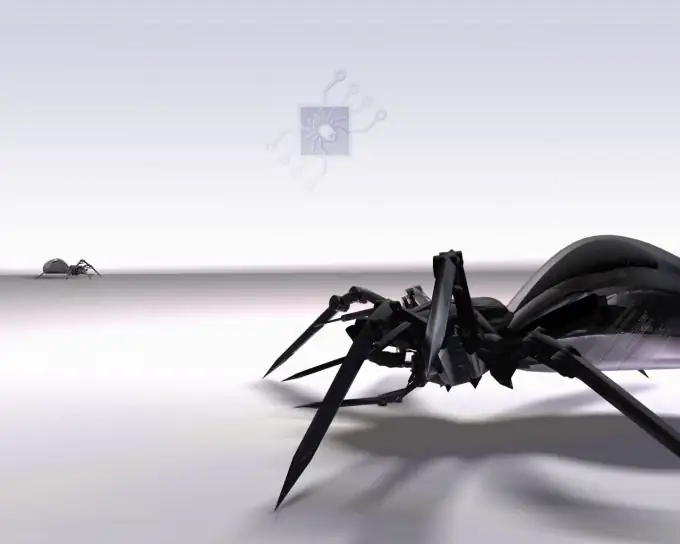
Nødvendig
- - computer;
- - administratorrettigheder.
Instruktioner
Trin 1
For fuldstændigt at deaktivere selvforsvaret af denne antivirussoftware skal du foretage nogle indstillinger i selve programmet. Find Dr. Web-ikonet i bakken, og højreklik på det. Vælg "Selvforsvar" i menuen. Programmet viser en dialogboks, der beder om tal, der vises side om side i en let forvrænget form. Indtast numre; dette er en garanti for, at ingen virus forstyrrer programmet.
Trin 2
Klik på Start, derefter Kør, og skriv regedit for at starte Registreringseditor. Tryk på enter og vent på, at editorvinduet vises. Gå til HKEY_LOCAL_MACHINE SYSTEM CurrentControlSet Services DwProt gren, sekventielt udvide mapperne, venstreklik på kontrolknapperne i form af miniatureplusser. Gør startværdien lig med 4. For at gøre dette skal du højreklikke på den (værdien er i højre del af Registreringseditor-vinduet) og vælge "Skift".
Trin 3
Det er også værd at bemærke, at arbejde i computerregistret har en meget stærk effekt på hele systemet, så prøv at gøre alt korrekt, så du ikke har problemer i fremtiden. Genstart din computer. Selvforsvar aktiveres ikke denne gang. For at genaktivere Dr. Web-selvforsvar ved opstart af computeren skal du indstille den samme startparameter til 0. Denne beskyttelseskomponent er integreret i programmet af en grund, så du bør ikke deaktivere den igen.
Trin 4
Hvis du virkelig vil beskytte din computer mod forskellige ondsindede programmer, skal du ikke deaktivere dette modul. Bare vær ikke opmærksom på det, og i fremtiden vil du simpelthen ikke mærke det. Som praksis viser, bliver folk hurtigt vant til ændringer i computeren, både grafisk og software.







